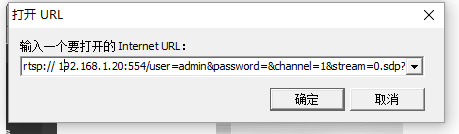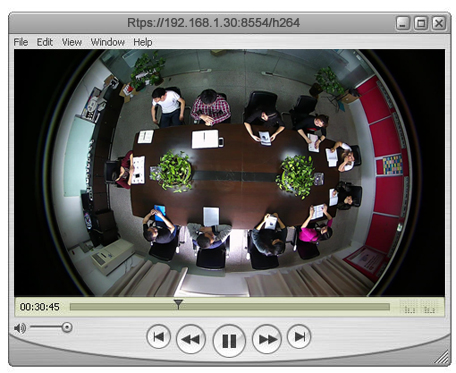VLC和QuickTime多媒體播放器都是跨平台多媒體播放器,支持絕大部分視頻格式的播放,也支持播放多種視頻流協議。其次, 用戶也可以在手機應用程序商店找到手機應用支撐RTSP協議, 這樣用戶也可以使用手機來播放網絡攝像機的RTSP視頻流。
#1. 第一步當然是下載和安裝VLC/Quicktime多媒體播放器
這兩個媒體播放器都可以免費下載,安裝和使用。你可以去到媒體播放器的官方網站,下載最新版本的軟件,然後在計算機上安裝。
VLC播放器:下載並安裝http://www.videolan.org/vlc/
QuickTime播放器:下載並安裝http://support.apple.com/downloads/#quicktime
支持RTSP視頻流網絡攝像機查看手機應用
#2. RTSP URL設置
在播放視頻流之前,你必須知道網絡攝像機他和RTSP URL設置或地址。此URL地址一般是一個IP地址後面跟著端口號,以及登陸信息 (用戶名+密碼)。例如RTSP地址rtsp:// 192.168.1.20:554/user=admin&password=&channel=1&stream=0.sdp?, 其中用192.168.1.20是設備的IP地址, :554是設備RTSP端口號,user=admin是登陸名,password= 密碼為空,channel=1 一通道, stream=0.sdp?主碼流。注意,在使用RTSP地址時,IP地址必須更改為設備正在使用的IP地址。如果你不能找到端口號信息, 默認RTSP端口號是554。
#3. 如何在VLC多媒體播放器上播放RTSP視頻流
1. 查看攝像機使用說明書,找到RTSP URL地址,或登陸網絡攝像機網頁界面,找到攝像機的RTSP端口號。
2. 在VLC多媒體播放器上打開網絡視頻流
在【媒體】下拉菜單中選擇【打開網絡串流】,軟件將彈出對話框。
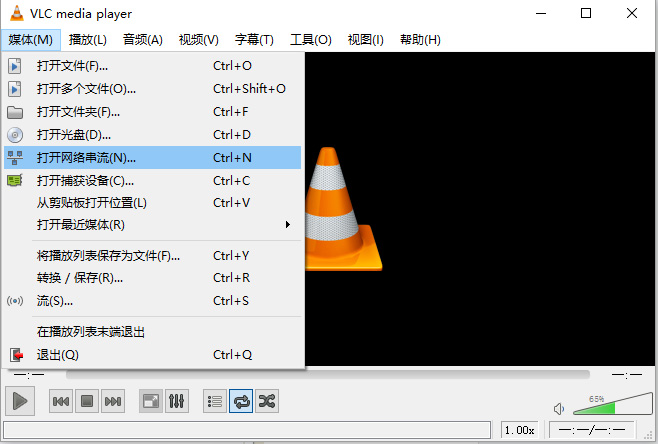 < /center>
< /center>3. 填入網絡攝像機RTSP地址
在彈出對話框中【網絡協議】,輸入網絡攝像機的RTSP URL, 然後點擊【播放】
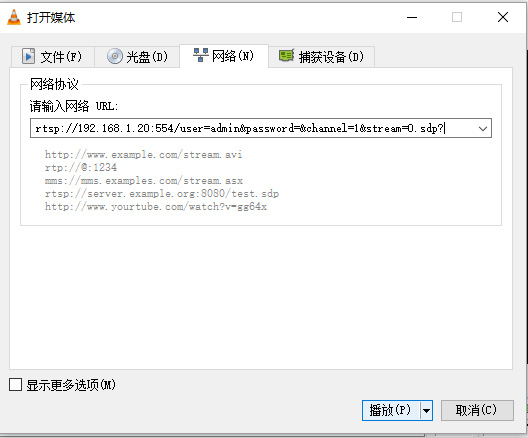
4. 播放實時視頻流
點擊【播放】後,你將可在VLC多媒體播放器上觀看視頻
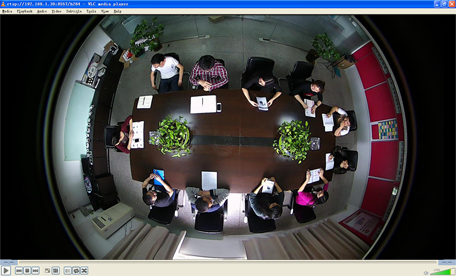
#4. 如何使用QuickTime蘋果播放器播放RTSP視頻流
1. 找到網絡攝像機RTSP地址設置和端口號
2. 打開QuickTime 偏好設置
編輯→偏好設置→QuickTime偏好設置
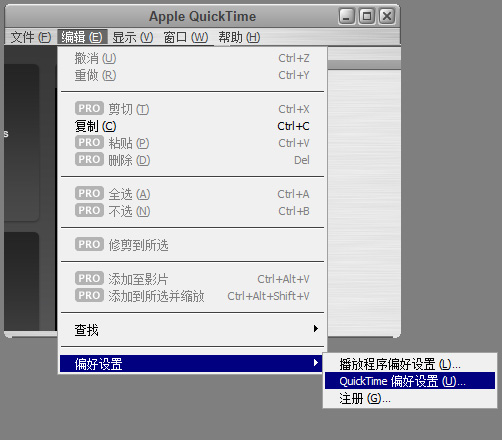
3. 設置安全模式
進入高級設置菜單, 視頻選項中勾選【安全模式(僅GDI)】,然後點擊確定。

4. 打開URL
文件→打開URL

5. 填入URL
在彈出的對話框中輸入網絡攝像機的RTSP地址,點擊確認開始播放視頻流。